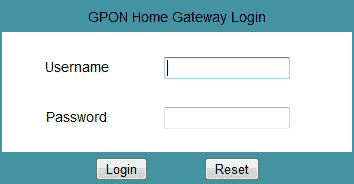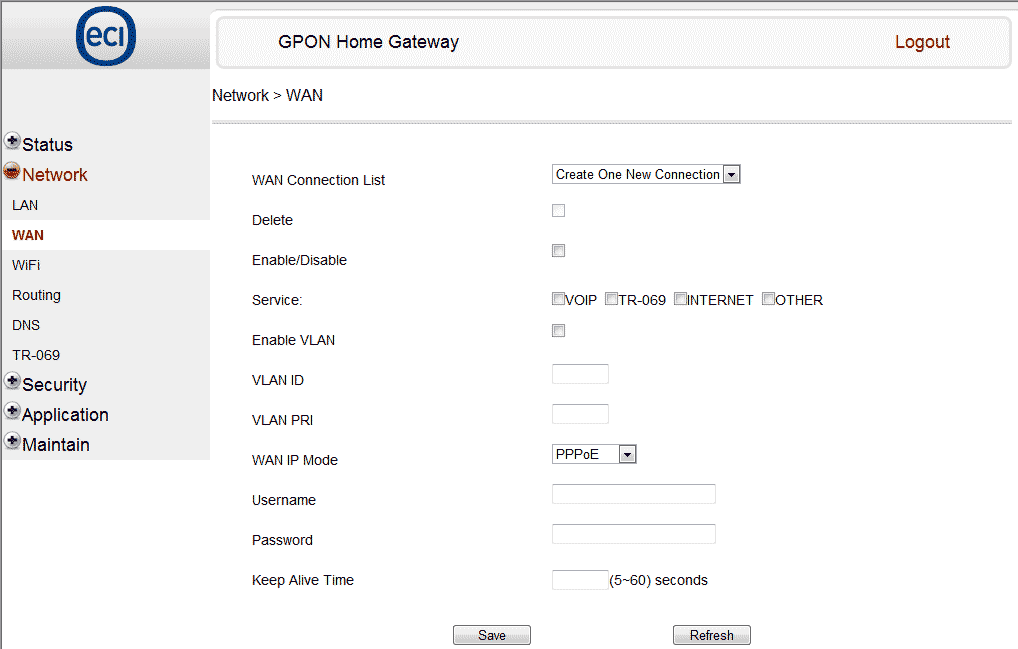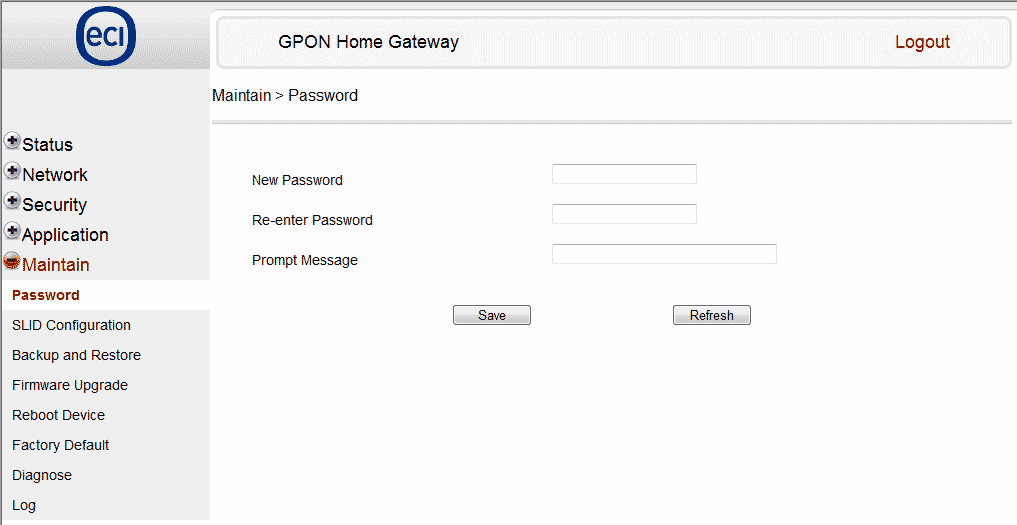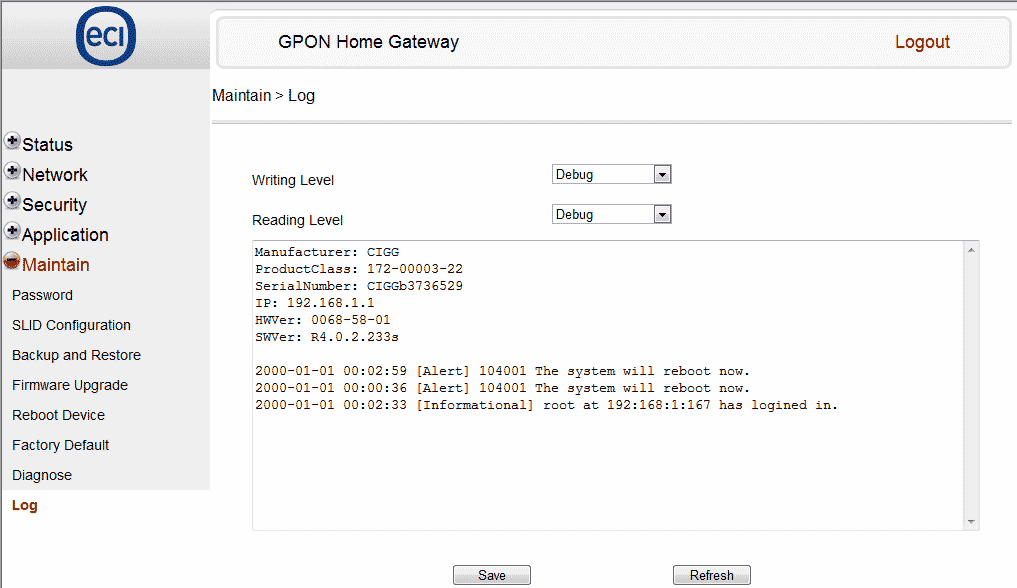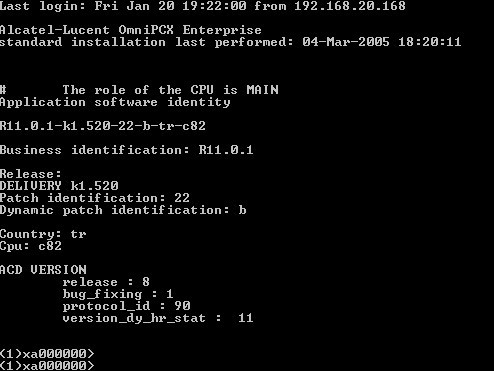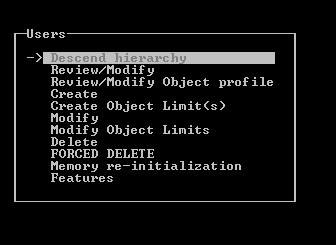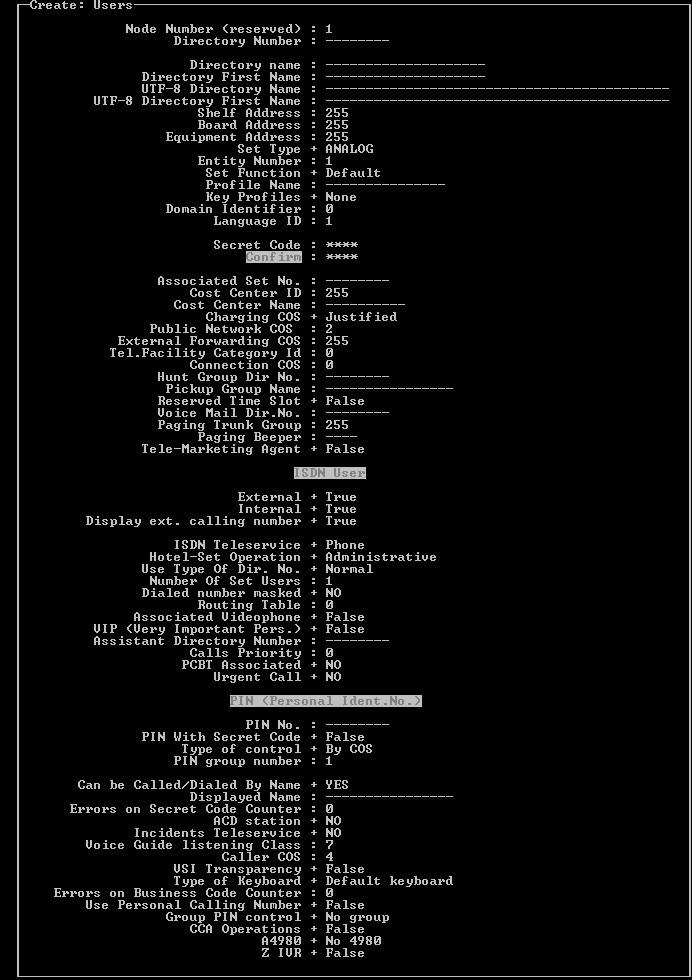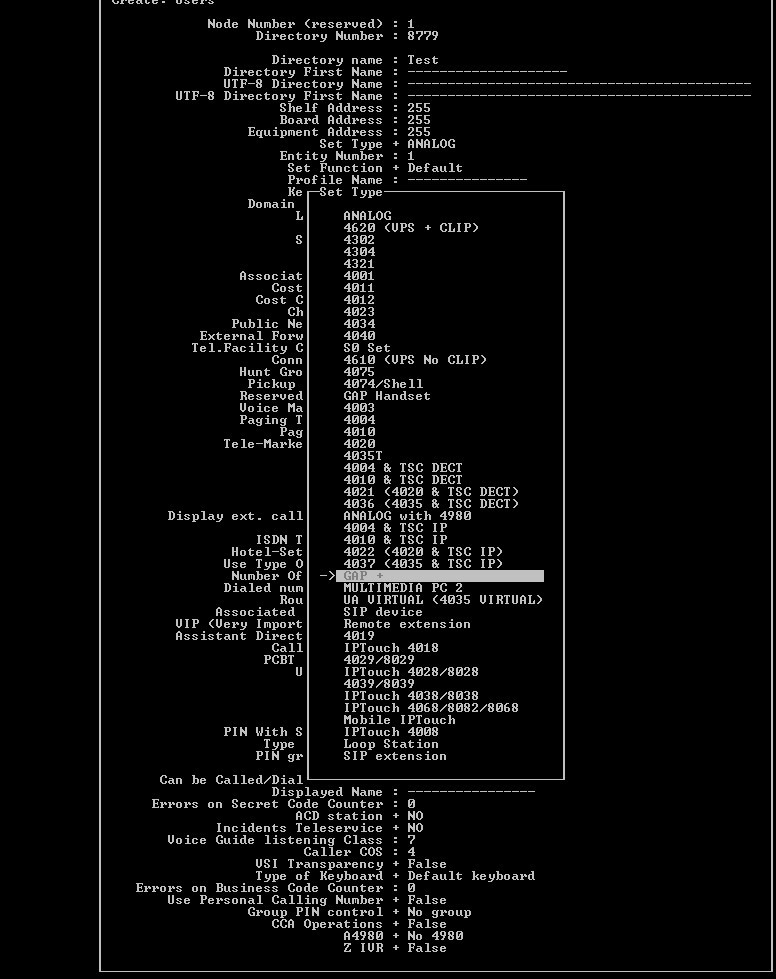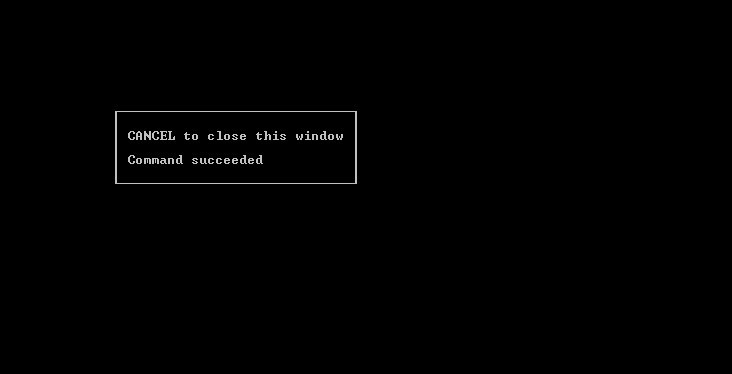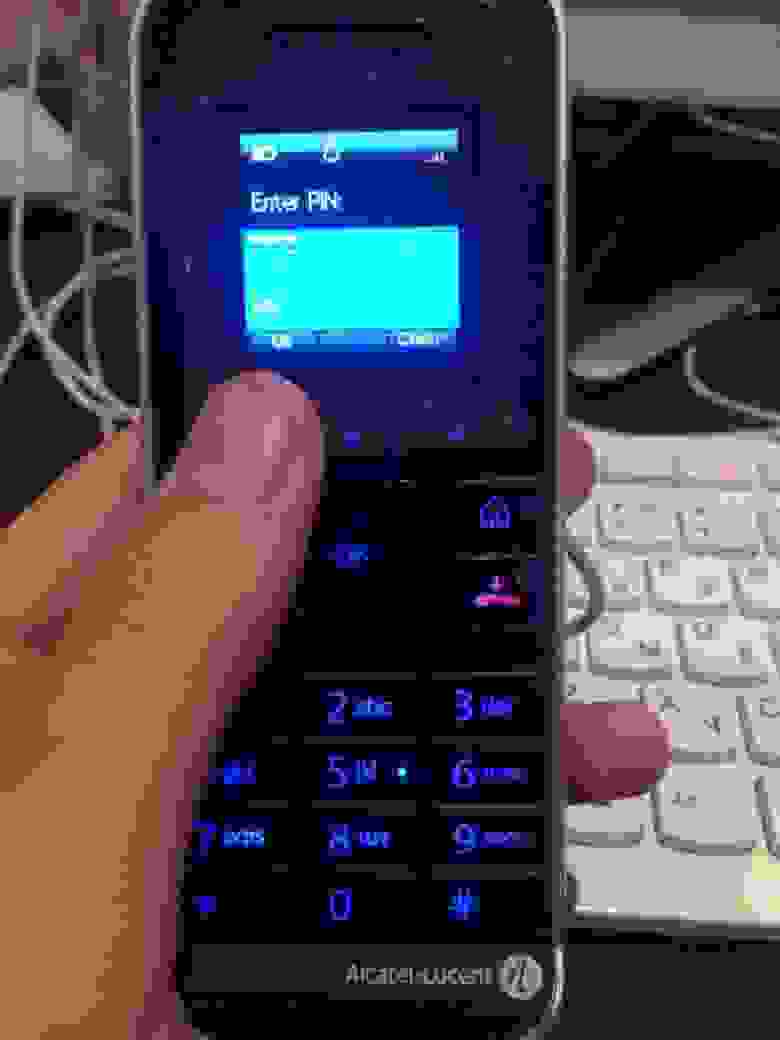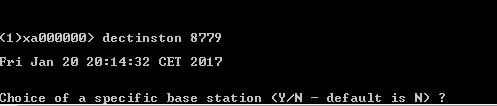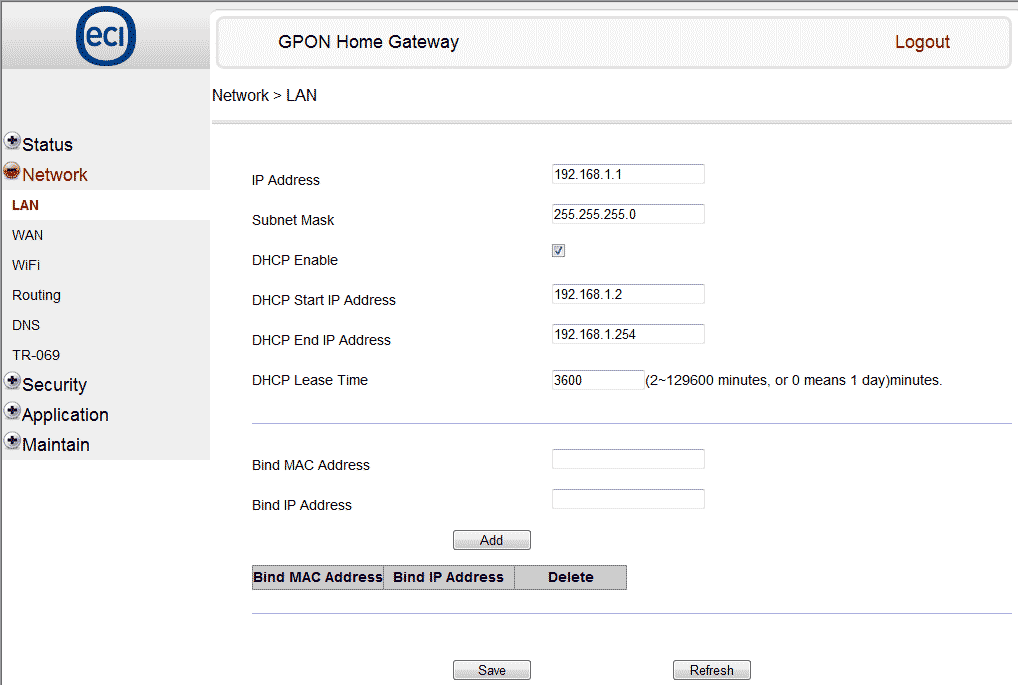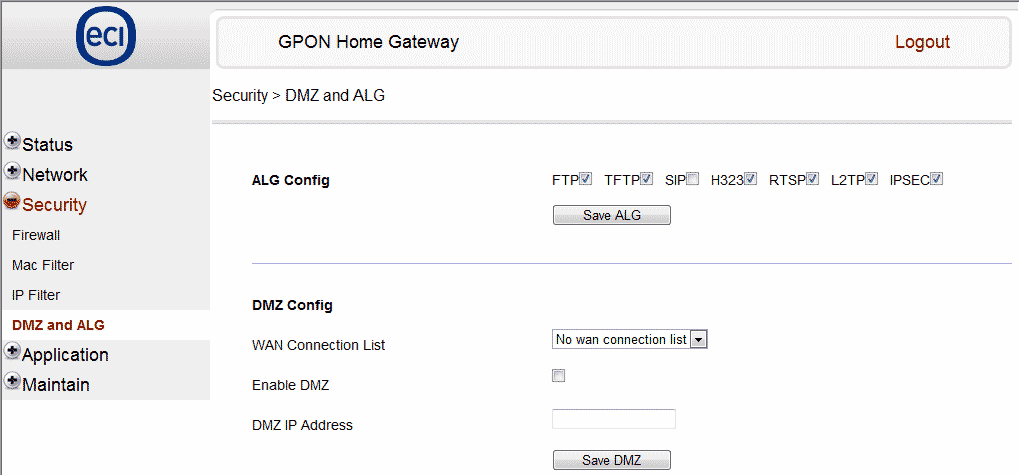ALCATEL-LUCENT
7342 ISAM I-240W-A RESIDENTIAL INDOOR ONT
The Alcatel-Lucent 7342 Intelligent Service Access Manager (ISAM) I-240W-A Residential Indoor Optical Network Terminal (ONT) provides 4 Gigabit Ethernet (GigE), two plain old telephone service (POTS), and IEEE 802.11b/g/n wireless interfaces. It terminates a full service access network (FSAN)-compliant gigabit passive optical network (GPON) fiber interface and is designed to deliver triple play services with high bandwidth capacity. The combination of the ONT termination and the residential gateway functionality reduces the number of devices needed in the home.
FEATURES
•Four RJ-45 10/100/1000 Ethernet ports with auto negotiation and Media Dependant Interface/Media Dependant Interface Crossover (MDI/MDIX) auto sensing
•Built-in Layer 2 switch
•Advanced data features such as virtual LAN (VLAN) tag manipulation, classification and filtering
•Wireless 802.11b/g/n
•Two POTS ports for carrier grade voice services
•5 ringer equivalence numbers (RENs) per line, balanced ring at 55 V root mean
square (RMS), and dual-tone multi-frequency
(DTMF) dialing
•Multiple voice codec
•Echo cancellation, voice activity detector
(VAD), and comfort noise generator (CNG)
•Session Initiation Protocol (SIP) (RFC 3261)
•Two USB 2.0 ports
•G.984 compliant
•Forward Error Correction (FEC)
BENEFITS
•Integrates the ONT and wireless access point functions to allow for one less device in the home
•Delivers connectivity to Ethernet and wireless devices within the home
•Supports full triple play services including voice, video, and high-speed Internet access
•Supports IP video distribution
•Delivers voice services using voice over
IP (VoIP). Supports voice services using
SIP with G.711, G.729 (A and B), and
G.723.1 codecs
•Supports fax services
•Supports connection to USB disk drives for home network-attached storage (NAS) service
•Delivers video services efficiently with multicasting or unicasting
•Internet Group Management Protocol (IGMP) proxy
Related Documents
| Users Manual | Users Manual | |
| Label | ID Label/Location Info | |
| Internal Photos | Internal Photos | |
| External Photos | External Photos |
ALCATEL-LUCENT 7342 ISAM I-240W-A RESIDENTIAL INDOOR ONT The Alcatel-Lucent 7342 Intelligent Service Access Manager (ISAM) I-240W-A Residential Indoor Optical Network Terminal (ONT) provides 4 Gigabit Ethernet (GigE), two plain old telephone service (POTS), and IEEE 802.11b/g/n wireless interfaces. It terminates a full service access network (FSAN)-compliant gigabit passive optical network (GPON) fiber interface and is designed to deliver triple play services with high bandwidth capacity. The combination of the ONT termination and the residential gateway functionality reduces the number of devices needed in the home. FEATURES • Four RJ-45 10/100/1000 Ethernet ports with auto negotiation and Media Dependant Interface/Media Dependant Interface Crossover (MDI/MDIX) auto sensing BENEFITS • Integrates the ONT and wireless access point functions to allow for one less device in the home • Built-in Layer 2 switch • Delivers connectivity to Ethernet and wireless devices within the home • Advanced data features such as virtual LAN (VLAN) tag manipulation, classification and filtering • Supports full triple play services including voice, video, and high-speed Internet access • Wireless 802.11b/g/n • Supports IP video distribution • Two POTS ports for carrier grade voice services • Delivers voice services using voice over IP (VoIP). Supports voice services using SIP with G.711, G.729 (A and B), and G.723.1 codecs • 5 ringer equivalence numbers (RENs) per line, balanced ring at 55 V root mean square (RMS), and dual-tone multi-frequency (DTMF) dialing • Multiple voice codec • Echo cancellation, voice activity detector (VAD), and comfort noise generator (CNG) • Session Initiation Protocol (SIP) (RFC 3261) • Two USB 2.0 ports • G.984 compliant • Forward Error Correction (FEC) • Supports fax services • Supports connection to USB disk drives for home network-attached storage (NAS) service • Delivers video services efficiently with multicasting or unicasting • Internet Group Management Protocol (IGMP) proxy TECHNICAL SPECIFICATIONS Physical • Height: 39 mm (1.5 in.) • Width: 205 mm (8.1 in.) • Depth: 150 mm (5.9 in.) • Weight: 0.36 kg (0.79 lb) • Wall or desk mount Operating environment • Temperature: -5°C to 45°C (23°F to 113°F) • Humidity: 5% to 90% relative humidity Power requirement Ethernet • Point-to-Point Protocol over Ethernet (PPPoE) • Ethernet port auto negotiation or manual configuration • Network address translation (NAT) • MDI/MDIX automatic sensing • Application Layer Gateway (ALG), universal plug and play (UPnP) • Hardware priority queues on the downstream direction in support of class of service (CoS) • VLAN tagging/detagging per Ethernet port and by piggyback reports in the dynamic bandwidth assignment report (upstream) (DBRu) • IGMP snooping/proxy • Local powering with 12 V input (feed uses external AC/DC adapter) • Broadcast/Multicast rate limiting • Dying gasp support • Priority and rate controlled scheduling • Media access control (MAC) address limiting • Power consumption: less than 18 W WLAN interface Safety and electromagnetic interface (EMI) • Protection of over voltage/current GPON interface • 1490 nm wavelength downstream, 1310 nm wavelength upstream • 2.488 Gb/s line rate downstream, 1.244 Gb/s line rate upstream • Compliant with G.984.2 Amd1, Class B+ • 802.11n, compliant with 802.11b/g • Radio on/off switch • 64/128 wired equivalent privacy (WEP) encryption • Network address port translation (NAPT) • Port forwarding • Demilitarized zone (DMZ) • IP/MAC filter • Multi-level firewall • Domain name system (DNS) server • Dynamic Host Configuration Protocol (DHCP) client/server LED • Power • Optical • Network GPON • LAN (1~4) • POTS (1~2) • Wi-Fi Protected Setup (WPS) • Wi-Fi® Protected Access (WPA), WPA-PSK/TKIP • Wireless LAN (WLAN) status • WPA2, WPA2-PSK/AES • Internet USB interface • Two USB 2.0 host interfaces • Full G.984.3-compliant framing • Supports single T-CONT mode and multiple T-CONT modes Residential gateway • 10/100/1000 Base-T interface with RJ-45 connectors POTS interface • RJ-11 connectors • Small form factor (SFF) type laser, SC/APC connector • Balanced ring, 55 V RMS • AES-128 decryption with key generation and switching • DTMF dialing • 5 REN per line • Echo cancellation • VAD and CNG • SIP (RFC 3261) • Real-time Transfer Protocol (RTP) (RFC 3550 and RFC 3551) www.alcatel-lucent.com Alcatel, Lucent, Alcatel-Lucent and the Alcatel-Lucent logo are trademarks of Alcatel-Lucent. All other trademarks are the property of their respective owners. The information presented is subject to change without notice. Alcatel-Lucent assumes no responsibility for inaccuracies contained herein. Copyright © 2013 Alcatel-Lucent. All rights reserved. NP2013030672EN (April) • USB Regulatory compliance • CE Mark 1 FCC Regulations: This device complies with part 15 of the FCC Rules. Operation is subject to the following two conditions: (1) This device may not cause harmful interference, and (2) this device must accept any interference received, including interference that may cause undesired operation. This equipment has been tested and found to comply with the limits for a Class B digital device, pursuant to part 15 of the FCC Rules. These limits are designed to provide reasonable protection against harmful interference in a residential installation. This equipment generates, uses and can radiate radio frequency energy and, if not installed and used in accordance with the instructions, may cause harmful interference to radio communications. However, there is no guarantee that interference will not occur in a particular installation. If this equipment does cause harmful interference to radio or television reception, which can be determined by turning the equipment off and on, the user is encouraged to try to correct the interference by one or more of the following measures: —Reorient or relocate the receiving antenna. —Increase the separation between the equipment and receiver. —Connect the equipment into an outlet on a circuit different from that to which the receiver is connected. —Consult the dealer or an experienced radio/ TV technician for help. Caution : Changes or modifications not expressly approved by the manufacturer could void the user’s authority to operate the equipment. The devise cannot be used within 20cm of any persons and must not be co-located within 20cm of other transmitter antennas.
| Document ID | 2679109 |
| Application ID | 3buJn/QVn3vid5KY8UMdDg== |
| Document Description | User Manual |
| Download: | |
| Mirror Download [FCC.gov] | |
| Short Term Confidential | No |
| Permanent Confidential | No |
| Supercede | No |
| Document Type | User Manual |
| Display Format | Adobe Acrobat PDF — pdf |
| Filesize | 23.45kB (293090 bits) |
| Date Submitted | 2015-07-14 00:00:00 |
| Date Available | 2015-07-14 00:00:00 |
| Creation Date | 2013-04-05 12:24:51 |
| Producing Software | Adobe PDF Library 9.9 |
| Document Lastmod | 2015-07-13 15:11:01 |
| Document Title | Data Sheet |
| Document Creator | Adobe InDesign CS5 (7.0) |
| Document Author: | Alcatel-Lucent |
Source Exif Data [exif.tools]:
File Type : PDF File Type Extension : pdf MIME Type : application/pdf PDF Version : 1.6 Linearized : No Page Count : 3 Page Mode : UseThumbs Signing Authority : ARE Acrobat Product v8.0 P23 0002337 Signing Date : 2013:04:05 12:25:41-04:00 Annotation Usage Rights : Create, Delete, Modify, Copy, Import, Export Has XFA : No XMP Toolkit : XMP toolkit 2.9.1-13, framework 1.6 About : uuid:0314cee7-009e-4bd8-bce2-c6f549e777d3 Producer : Adobe PDF Library 9.9 Trapped : False Create Date : 2013:04:05 12:24:51-04:00 Metadata Date : 2015:07:13 15:11:01+08:00 Modify Date : 2015:07:13 15:11:01+08:00 Creator Tool : Adobe InDesign CS5 (7.0) Page Image Page Number : 1, 2 Page Image Format : JPEG, JPEG Page Image Width : 256, 256 Page Image Height : 256, 256 Page Image : (Binary data 8749 bytes, use -b option to extract), (Binary data 8690 bytes, use -b option to extract) Instance ID : uuid:2973a3c3-1f76-b340-987f-b6cf60ada85a Original Document ID : xmp.did:E7AF1BF3192068118F629C7859BAD38C Document ID : xmp.did:FAC125E3622468118083D9DC0C82ADEF Rendition Class : proof:pdf History Action : created, saved, saved, saved, saved, saved, saved, saved, saved, saved, saved, saved, saved, saved, saved, saved, saved, saved, saved, saved, saved, saved, saved, saved, saved, saved, saved, saved, saved, saved, saved, saved, saved, saved, saved, saved, saved, saved, saved, saved, saved, saved, saved, saved, saved, saved, saved, saved, saved, saved, saved, saved, saved, saved, saved, saved, saved, saved, saved, saved, saved, saved, saved, saved, saved, saved, saved, saved, saved, saved, saved, saved, saved, saved, saved, saved, saved, saved, saved, saved, saved, saved, saved, saved, saved, saved, saved, saved, saved, saved, saved, saved, saved, saved History Instance ID : xmp.iid:E7AF1BF3192068118F629C7859BAD38C, xmp.iid:EAAF1BF3192068118F629C7859BAD38C, xmp.iid:EBAF1BF3192068118F629C7859BAD38C, xmp.iid:591E5FA71B2068118F629C7859BAD38C, xmp.iid:5A1E5FA71B2068118F629C7859BAD38C, xmp.iid:5B1E5FA71B2068118F629C7859BAD38C, xmp.iid:5C1E5FA71B2068118F629C7859BAD38C, xmp.iid:62553E81332068118F629C7859BAD38C, xmp.iid:63553E81332068118F629C7859BAD38C, xmp.iid:FD7F117407206811871F94A3BB63222D, xmp.iid:0280117407206811871FB89695E1B054, xmp.iid:0480117407206811871FB89695E1B054, xmp.iid:0580117407206811871FB89695E1B054, xmp.iid:0680117407206811871FB89695E1B054, xmp.iid:0780117407206811871FB89695E1B054, xmp.iid:0880117407206811871FB89695E1B054, xmp.iid:FF7F1174072068119E5BA17C77F87838, xmp.iid:00801174072068119E5BA17C77F87838, xmp.iid:7F29705E232068119E5BA17C77F87838, xmp.iid:0180117407206811B2D7DAF6DFE5ABFF, xmp.iid:F87F11740720681188C6B0221C794C6F, xmp.iid:F77F117407206811871FCDA61752BCC4, xmp.iid:09801174072068118F6296BDFFCF1976, xmp.iid:98A2EB8F122068118F6296BDFFCF1976, xmp.iid:354FF06A242068118F6296BDFFCF1976, xmp.iid:008011740720681192B0A8C934C79E5E, xmp.iid:42C6157E1620681192B0A8C934C79E5E, xmp.iid:43C6157E1620681192B0A8C934C79E5E, xmp.iid:44C6157E1620681192B0A8C934C79E5E, xmp.iid:0A80117407206811ADAEC5A1683376C1, xmp.iid:D82CF3F618206811ADAEC5A1683376C1, xmp.iid:91712D01342068119536E80285E5C99D, xmp.iid:CC289458102368119EE6F5822E749F26, xmp.iid:018011740720681192B0F0730B4BB61C, xmp.iid:028011740720681192B0F0730B4BB61C, xmp.iid:038011740720681192B0F0730B4BB61C, xmp.iid:0A439738192368118DBBB7E1891B685C, xmp.iid:0E439738192368118DBBB7E1891B685C, xmp.iid:0F439738192368118DBBB7E1891B685C, xmp.iid:10439738192368118DBBB7E1891B685C, xmp.iid:10441C89122068118C14A9FFA41D8254, xmp.iid:11441C89122068118C14A9FFA41D8254, xmp.iid:B67D4EA6072068118083982A4B2CE478, xmp.iid:BB7D4EA6072068118083982A4B2CE478, xmp.iid:190D0CD3072068118083982A4B2CE478, xmp.iid:1E0D0CD3072068118083982A4B2CE478, xmp.iid:A448C82C9E206811822A9A425E1F33EE, xmp.iid:1207F3DB242068118C14E028541FE300, xmp.iid:1707F3DB242068118C14E028541FE300, xmp.iid:721847B8252068118C14E028541FE300, xmp.iid:771847B8252068118C14E028541FE300, xmp.iid:D5FD56F3272068118C14E028541FE300, xmp.iid:98AEC58107206811822A86D2CDB188C2, xmp.iid:9AAEC58107206811822A86D2CDB188C2, xmp.iid:9CAEC58107206811822A86D2CDB188C2, xmp.iid:B98E1BF00A206811822A86D2CDB188C2, xmp.iid:C18E1BF00A206811822A86D2CDB188C2, xmp.iid:6844C1571A206811822A86D2CDB188C2, xmp.iid:6A44C1571A206811822A86D2CDB188C2, xmp.iid:B7B51D0314206811808391DB37D6256E, xmp.iid:B9B51D0314206811808391DB37D6256E, xmp.iid:9E47DD2656206811822AC3C11B2444F0, xmp.iid:FCC125E3622468118083D9DC0C82ADEF, xmp.iid:FDC125E3622468118083D9DC0C82ADEF, xmp.iid:A2963D0B312568118083D9DC0C82ADEF, xmp.iid:A3963D0B312568118083D9DC0C82ADEF, xmp.iid:A4963D0B312568118083D9DC0C82ADEF, xmp.iid:A6963D0B312568118083D9DC0C82ADEF, xmp.iid:A8963D0B312568118083D9DC0C82ADEF, xmp.iid:AA963D0B312568118083D9DC0C82ADEF, xmp.iid:AC963D0B312568118083D9DC0C82ADEF, xmp.iid:F55B6E5F3A2568118083D9DC0C82ADEF, xmp.iid:F75B6E5F3A2568118083D9DC0C82ADEF, xmp.iid:F95B6E5F3A2568118083D9DC0C82ADEF, xmp.iid:FB5B6E5F3A2568118083D9DC0C82ADEF, xmp.iid:FD5B6E5F3A2568118083D9DC0C82ADEF, xmp.iid:F4D1BB9B3A2568118083D9DC0C82ADEF, xmp.iid:F6D1BB9B3A2568118083D9DC0C82ADEF, xmp.iid:F8D1BB9B3A2568118083D9DC0C82ADEF, xmp.iid:FAD1BB9B3A2568118083D9DC0C82ADEF, xmp.iid:FCD1BB9B3A2568118083D9DC0C82ADEF, xmp.iid:FED1BB9B3A2568118083D9DC0C82ADEF, xmp.iid:BF245B433B2568118083D9DC0C82ADEF, xmp.iid:C1245B433B2568118083D9DC0C82ADEF, xmp.iid:C3245B433B2568118083D9DC0C82ADEF, xmp.iid:C6245B433B2568118083D9DC0C82ADEF, xmp.iid:C7245B433B2568118083D9DC0C82ADEF, xmp.iid:258D6687402568118083D9DC0C82ADEF, xmp.iid:2A8D6687402568118083D9DC0C82ADEF, xmp.iid:2D8D6687402568118083D9DC0C82ADEF, xmp.iid:F63C9E28412568118083D9DC0C82ADEF, xmp.iid:B66BD1BE432568118083D9DC0C82ADEF, xmp.iid:85FD2BB30F2668118083D9DC0C82ADEF, xmp.iid:8CFD2BB30F2668118083D9DC0C82ADEF History When : 2011:09:19 14:00:53-04:00, 2011:09:19 14:02:36-04:00, 2011:09:19 14:02:36-04:00, 2011:09:19 15:03:25-04:00, 2011:09:19 15:04:21-04:00, 2011:09:19 15:04:21-04:00, 2011:09:19 15:06:36-04:00, 2011:09:19 17:09:38-04:00, 2011:09:19 17:11:37-04:00, 2011:09:21 11:40:13-04:00, 2011:10:12 14:57:06-04:00, 2011:10:12 15:06:26-04:00, 2011:10:12 15:07:13-04:00, 2011:10:12 15:25:59-04:00, 2011:10:12 15:29:59-04:00, 2011:10:12 15:30:35-04:00, 2011:10:17 16:47:13-04:00, 2011:10:17 16:48:06-04:00, 2011:10:17 16:56:55-04:00, 2011:10:18 11:42:02-04:00, 2011:10:20 11:51:28-04:00, 2011:11:02 09:25:48-04:00, 2011:11:03 11:36:11-04:00, 2011:11:03 11:52:12-04:00, 2011:11:03 13:51:55-04:00, 2011:11:16 11:42:31-05:00, 2011:11:16 11:44:22-05:00, 2011:11:16 11:45:01-05:00, 2011:11:16 11:45:14-05:00, 2011:12:12 15:38:33-05:00, 2011:12:12 15:42:14-05:00, 2012:01:09 17:02:17-05:00, 2012:01:17 10:26:10-05:00, 2012:01:18 12:35:49-05:00, 2012:01:18 12:37:55-05:00, 2012:01:18 12:40:48-05:00, 2012:02:01 10:11:11-05:00, 2012:02:03 09:14:32-05:00, 2012:02:03 09:15:52-05:00, 2012:02:03 09:16:34-05:00, 2012:07:13 11:13:46-04:00, 2012:07:13 11:13:46-04:00, 2012:07:25 10:19:26-04:00, 2012:07:25 10:19:55-04:00, 2012:07:25 10:21:10-04:00, 2012:07:25 10:21:39-04:00, 2012:08:03 08:51:22-04:00, 2012:09:13 14:45:30-04:00, 2012:09:13 14:46:02-04:00, 2012:09:13 14:56:02-04:00, 2012:09:13 14:59:04-04:00, 2012:09:13 15:07:38-04:00, 2012:09:13 15:29:15-04:00, 2012:09:13 15:29:15-04:00, 2012:09:13 15:31:43-04:00, 2012:09:13 15:46:32-04:00, 2012:09:14 05:28:46-04:00, 2012:09:14 05:31:06-04:00, 2012:09:14 05:32:22-04:00, 2012:09:18 16:45:12-04:00, 2012:09:18 16:45:34-04:00, 2012:09:20 10:44:50-04:00, 2013:04:04 09:49:29-04:00, 2013:04:04 09:49:29-04:00, 2013:04:04 09:49:32-04:00, 2013:04:04 09:49:49-04:00, 2013:04:04 09:50:01-04:00, 2013:04:04 10:54:43-04:00, 2013:04:04 10:55:04-04:00, 2013:04:04 10:55:18-04:00, 2013:04:04 10:55:21-04:00, 2013:04:04 10:56:19-04:00, 2013:04:04 10:56:28-04:00, 2013:04:04 10:56:51-04:00, 2013:04:04 10:57:17-04:00, 2013:04:04 10:57:38-04:00, 2013:04:04 10:58-04:00, 2013:04:04 10:58:24-04:00, 2013:04:04 10:58:26-04:00, 2013:04:04 10:58:37-04:00, 2013:04:04 11:02:19-04:00, 2013:04:04 11:02:28-04:00, 2013:04:04 11:02:41-04:00, 2013:04:04 11:02:45-04:00, 2013:04:04 11:02:53-04:00, 2013:04:04 11:39:21-04:00, 2013:04:04 11:39:40-04:00, 2013:04:04 11:40:23-04:00, 2013:04:04 11:40:47-04:00, 2013:04:04 11:41:23-04:00, 2013:04:04 11:54:48-04:00, 2013:04:04 12:03:25-04:00, 2013:04:05 12:23:24-04:00, 2013:04:05 12:24:12-04:00 History Software Agent : Adobe InDesign 6.0, Adobe InDesign 6.0, Adobe InDesign 6.0, Adobe InDesign 6.0, Adobe InDesign 6.0, Adobe InDesign 6.0, Adobe InDesign 6.0, Adobe InDesign 6.0, Adobe InDesign 6.0, Adobe InDesign 6.0, Adobe InDesign 6.0, Adobe InDesign 6.0, Adobe InDesign 6.0, Adobe InDesign 6.0, Adobe InDesign 6.0, Adobe InDesign 6.0, Adobe InDesign 6.0, Adobe InDesign 6.0, Adobe InDesign 6.0, Adobe InDesign 6.0, Adobe InDesign 6.0, Adobe InDesign 6.0, Adobe InDesign 6.0, Adobe InDesign 6.0, Adobe InDesign 6.0, Adobe InDesign 6.0, Adobe InDesign 6.0, Adobe InDesign 6.0, Adobe InDesign 6.0, Adobe InDesign 6.0, Adobe InDesign 6.0, Adobe InDesign 6.0, Adobe InDesign 6.0, Adobe InDesign 6.0, Adobe InDesign 6.0, Adobe InDesign 6.0, Adobe InDesign 6.0, Adobe InDesign 6.0, Adobe InDesign 6.0, Adobe InDesign 6.0, Adobe InDesign 7.5, Adobe InDesign 7.5, Adobe InDesign 7.5, Adobe InDesign 7.5, Adobe InDesign 7.5, Adobe InDesign 7.5, Adobe InDesign 7.5, Adobe InDesign 7.5, Adobe InDesign 7.5, Adobe InDesign 7.5, Adobe InDesign 7.5, Adobe InDesign 7.5, Adobe InDesign 7.5, Adobe InDesign 7.5, Adobe InDesign 7.5, Adobe InDesign 7.5, Adobe InDesign 7.5, Adobe InDesign 7.5, Adobe InDesign 7.5, Adobe InDesign 7.5, Adobe InDesign 7.5, Adobe InDesign 7.5, Adobe InDesign 7.0, Adobe InDesign 7.0, Adobe InDesign 7.0, Adobe InDesign 7.0, Adobe InDesign 7.0, Adobe InDesign 7.0, Adobe InDesign 7.0, Adobe InDesign 7.0, Adobe InDesign 7.0, Adobe InDesign 7.0, Adobe InDesign 7.0, Adobe InDesign 7.0, Adobe InDesign 7.0, Adobe InDesign 7.0, Adobe InDesign 7.0, Adobe InDesign 7.0, Adobe InDesign 7.0, Adobe InDesign 7.0, Adobe InDesign 7.0, Adobe InDesign 7.0, Adobe InDesign 7.0, Adobe InDesign 7.0, Adobe InDesign 7.0, Adobe InDesign 7.0, Adobe InDesign 7.0, Adobe InDesign 7.0, Adobe InDesign 7.0, Adobe InDesign 7.0, Adobe InDesign 7.0, Adobe InDesign 7.0, Adobe InDesign 7.0, Adobe InDesign 7.0 History Changed : /, /metadata, /, /metadata, /;/metadata, /, /, /, /, /, /, /, /, /, /, /, /, /, /, /, /, /, /, /, /, /, /, /, /, /, /, /, /, /, /, /, /, /, /, /;/metadata, /metadata, /;/metadata, /;/metadata, /;/metadata, /;/metadata, /;/metadata, /;/metadata, /;/metadata, /;/metadata, /;/metadata, /;/metadata, /metadata, /;/metadata, /;/metadata, /;/metadata, /;/metadata, /;/metadata, /;/metadata, /;/metadata, /;/metadata, /;/metadata, /;/metadata, /metadata, /;/metadata, /;/metadata, /;/metadata, /;/metadata, /;/metadata, /;/metadata, /;/metadata, /;/metadata, /;/metadata, /;/metadata, /;/metadata, /;/metadata, /;/metadata, /;/metadata, /;/metadata, /;/metadata, /;/metadata, /;/metadata, /;/metadata, /;/metadata, /;/metadata, /;/metadata, /;/metadata, /;/metadata, /;/metadata, /;/metadata, /;/metadata, /;/metadata, /;/metadata, /;/metadata Derived From Instance ID : xmp.iid:98AEC58107206811822A86D2CDB188C2 Derived From Document ID : xmp.did:5B1E5FA71B2068118F629C7859BAD38C Derived From Original Document ID: xmp.did:E7AF1BF3192068118F629C7859BAD38C Derived From Rendition Class : default Doc Change Count : 107 Format : application/pdf Title : Data Sheet Creator : Alcatel-Lucent Subject : GPON, FTTH, ONT Tagged PDF : No Author : Alcatel-Lucent
В данном руководстве приведены скриншоты устройства ECI B-FOCuS 0-4G2PW, как две капли воды похожего на наш Alcatel-Lucent I-240W-Q. Соединяем
устройство с компьютером с помощью сетевого кабеля, используя первый
или второй LAN-разъем (возможно, только в первый). Запускаем любой браузер и в адресной строке
вводим 192.168.1.1 (или 192.168.1.254) — этот IP адрес прописан «по умолчанию». Откроется окно авторизации, куда надо вписать: Username или логин — root, Password или пароль — admin (или: логин: admin, пароль: ANS#150 ; или: логин: user, пароль: user).
Жмем Login и попадаем туда куда нужно. Видим логотип производителя —
ECI, название устройства GPON Home Gateway… Имеется пять разделов, в
которых есть свои подразделы. Рассмотрим все разделы и вкладки по
порядку.
Первый раздел — Status. Он включает в себя пять подразделов, или страниц. Отображает уже имеющиеся настройки, состояние и прочие данные устройства.
Status > Device Information. Краткая информация об устройстве: кодовое имя, серийный номер, версия железа, версия прошивки и текущее время
Status > LAN Status. Информация об настройке проводной и беспроводной сети.
Status > WAN Status. Информация о подключении к сети провайдера (в данном случае ничего не подключено, при подключении будет другая картинка)
Status > Home Networking. Показывает состояние сети в данный конкретный момент (имя компьютера XXX-PC)
Status > Optics Module status.
Информация об оптическом подключении, характеристики (есть даже вольтаж
и температура) — при подключении будут другие значения
Второй раздел — Network и он включает шесть подразделов. Собственно сами настройки девайса, для изменения требуются некоторые познания.
Network > LAN.
Настройки LAN: можно сменить стандартный IP-адрес (192.168.1), в
диапазоне до 192.168.254.254; изменить подмаску сети,
включение/выключение DHCP-сервера, изменить диапазон выдаваемых
IP-адресов, максимальное время аренды этих адресов… Также можно
осуществить привязку IP к MAC-адресу. Обычно здесь все остается
«по-умолчанию».
Network > WAN.
Настройка с сетью интернет-провайдера. Можно создавать новый «профиль»
или использовать прошлые. Для соединения можно использовать DHCP, когда
все настройки выдаются провайдером; PPPoE — необходимо ввести только
логин/пароль для доступа к интернету; StaticIP — если у вас статичный
ИП-адрес, надо будет вводить все данные (IP, подмаску сети, Gateway,
DNS) самому. На этой вкладке выбираем сервисы: VOIP, TR-069, INTERNET,
OTHER.
При подключении к Интернету, обычно ставятся галочки напротив Enable/Disable, INTERNET. Keep Alive Time выставляется на 10 сек.
Network > WiFi. Включение/выключение и настройки вайфая — WiFi. Если в Вашей версии прошивки нет галки включения WiFi, значит, включается оно кнопкой WLAN на корпусе (нажать и не отпускать 10 секунд). SSID Name — имя вашей WiFi сети. WPA Key
— вводим свой пароль WiFi сети (при подключении потребует). Можно
использовать уже проставленными. WiFi Mac Filter ставим в значение
Disable. После внесения изменений нажимаем кнопку SAVE и ПЕРЕЗАГРУЖАЕМ
устройство.
Network > Routing. Настройки роутера
Network > DNS. Если компьютеру или сетевому накопителю присвоено доменное имя…
Network > TR-069.
Настройка технической спецификации — если кому нужно или требует
провайдер… В поля Password и Connect Request Password, провайдер
вбивает свои пароли…
Третий раздел — Security. В нем четыре подраздела. Настройка безопасности, так же необходимы определенные познания.
Security > Firewall. Можно выставить уровень безопасности — Security level и включить/отключить защиту от сетевых атак.
Security > Mac Filter. Настройка блокировки по MAC-адресам с включением в Black-лист
Security > IP Filter. То же самое, только по IP-адресам
Security > DMZ and ALG.
DMZ перенаправление входящего трафика на какой-либо внутренний
IP-адрес. ALG включение/выключение прикладных протоколов — FTP, TFTP,
SIP, H323, RTSP, L2TP, IPSEC (обычно галочки ставятся на всех и
сохраняются). WAN Connection List выставляется тот же, что появится в
соответствующем пункте раздела Network > WAN. DMZ IP Address такой 0.0.0.0
Четвертый раздел — Application, в нем три подраздела.
Application > Port Forwarding.
Настройка портов (переброска) для различных веб-серверов, торрентов…
указываем диапазоны внешних и внутренних портов, тип протокола (лучше
указывать сразу все), указываем адреса веб-серверов… WAN Connection
List выставляется как на предыдущей вкладке. Жмем Add.
Application > DDNS. Настройка роутера на использование сервиса динамических DNS. Та же процедура с пунктом WAN Connection List.
Application > NTP. Установки даты и времени устройства, выбор часового пояса и синхронизацию времени с выбранным сервером. Здесь неважно.
Пятый раздел — Maintain. В нем восемь разделов
Maintain > Password.
Здесь вы можете сменить стандартные пароль/логин (root/admin), на свои
собственные. Предотвратит несанкционированный доступ к настройкам
устройства (хотя этот пункт, по заверениям пользователей, регулярно
слетает в значение по-умолчанию).
Maintain > SLID Configuration
Maintain > Backup and Restore.
Здесь можно сделать и сохранить «бэкап» настроек — резервную копию,
либо же восстановить настройки из бэкапа. Желательно сразу же создать
резервную копию настроек, как вам настроит его провайдер.
Maintain > Firmware Upgrade.
Страница, где осуществляется прошивка устройства, весь вопрос — где
взять эти прошивки? А между тем прошивки обновляются и почему их не
выкладывают в СВОБОДНЫЙ ДОСТУП — остается только гадать…
Maintain > Reboot Device. Перезагрузка устройства (чтоб изменения настроек вступили в силу). Требуется нажать кнопку Reboot
Maintain > Factory Default.
Сброс всех настроек в «по умолчанию» — заводские настройки. Надо нажать
кнопку Factory Default. То же самое, что нажать кнопку на корпусе.
Maintain > Diagnose.
Здесь можно провести тестирование и диагностику выбранных соединений и
сервисов, пинги и трассировки, просмотреть и сохранить результаты
Maintain > Log. Здесь можно просмотреть и сохранить логи работы устройства.
При внесении изменений, чтобы они вступили в силу необходимо нажать Save
и перезагрузить устройство. При неправильных настройках можно
использовать сброс настроек на заводские — в интерфейсе настроек либо
кнопкой сбоку девайса.
| < < | > > |
|---|
Содержание
- Инструкция по настройке приставки Alcatel I-240W-Q и I-240W-R Router
- Alcatel Lucent — настройка dect-телефона
- Alcatel Lucent OXO — обзор и запуск
Инструкция по настройке приставки Alcatel I-240W-Q и I-240W-R Router
- В меню Network – LAN выставляем порты как на картинке.
Подключается Port1 для настройки модема и для интернета.
Port2 для интернета
Port3 для телевизора
Port4 для телевизора
- В меню Network – WAN меняем WAN IP Mode на PPPoE и заполняем строчки Username и Password.
Keep Alive Time делаем равным 60.
- В меню Network – WiFi проверяем чтобы стояла галочка на enable.
Меняем если необходимо (по желанию клиента)
SSID Name – имя беспроводной точки доступа.
WPA Key – защитный код для подключения к этой беспроводной сети.
В данной конфигурации PPPoE соединение поднимается на модеме и создавать высокоскоростное подключение на компьютере не надо.
По беспроводной сети будет работать только интернет (т.е. телевидения не будет)
© 2020 ПАО «Ростелеком». Все права защищены.
Источник
Здравствуйте, Друзья! Хотелось бы с Вами поделиться своим опытом по настройкам Dect телефонов на базе Alcatel Lucent.
Постараюсь описать Вам всё детально, но для начала скажу, почему я взялся написать данный пост. Когда мне было необходимо настроить и добавить Dect телефоны к сети, к большому сожалению, я в интернете ничего не смог найти для решения этой проблемы.
Итак, начнем…
У меня в офисе (под словом «в офисе», подразумевается MDF- в народе «серверная») имеется Alcatel-Lucent model: 8232 DECT Handset, который нужно было добавить к нашему локальному мини АТС (отмечу то, что телефонная сеть в заведении, где я работаю, тоже Alcatel-овская — Alcatel-Lucent OmniPCX Enterprise).
• Открываем командную строку (cmd.exe), вводим туда manage ip адрес нашего мини АТС.
• Подключаемся к АТС-у через telnet.
• Вводим команду:
• >telnet 192.168.xx.xx — нажимаем ENTER, появляется окно Аутентификация юзера.
• Вводим логин и пароль.
Далее открывается такое окно (пример см. ниже):
• После этого вводим новую команду на нашем мини АТС:
Команда «mgr» позволит Вам войти в меню и начать администрирование.
Должно появиться такая картинка (см. ниже).
• Идём вниз к Users, нажимаем ENTER.
Появляется такая картинка:
• Выбираем пункт «Create».
Выходит окно, где мы должны создать наш номер, который будет прикреплен к Dect телефону model 8232.
• На верхней фотографии, где пункт Directory Number указываем номер, который мы бы хотели дать нашему телефону. В моем случае номер будет 8779.
• Directory Name — это то лицо, кому будет принадлежать этот номер, то есть необходимо указать имя сотрудника или позицию сотрудника. Я вписываю в эту строку: Test.
Самое главное здесь не забывать выбирать тип телефона.
• Там, где написано Set Type, заходим и выбираем GAP+.
• После выбора GAP+, внимательно смотрим на пункт «Public Network COS». Этот пункт дает приоритет владельцу номера в возможности совершать звонки на мобильные, на международные звонки. Чем выше цифра, тем больше приоритета в звонках у владельца номера.
• Нажимаем F1, появляется вот такое окно:
• Ещё раз нажимаем F1.
Получаем такую картинку:
Сейчас наш номер готов, остался самое интересное.
• Добавить наш номер в Dect-телефон и проверить его работоспособность.
Получаем полнофункциональный телефон, о котором я говорил выше. Для большей информации про Dect-телефонию можно использовать такой источник как: Википедия (там много интересных статей про dect-сети).
• Чтобы зайти в меню нажимаем кнопку OK в середине. Должна появиться вот такая картинка (см. фото):
• Идём вниз и находим Settings → Reset settings нажимаем OK. (см. фото).
• Видим такую картинку (см. фото).
• Нажимаем Yes (левая кнопка, мой палец указывает на него см. фото).
Далее самое интересное:
• Телефон просит у нас access code.
У меня этот код четыре нуля (0000), вводим дальше телефон перезагружается и включается заново (если после этого телефон не получил состояние deregister, он должен показаться на экране после перезагрузки, идём вниз и делаем deregister ещё раз).
Access code тот же самый: 0000.
После сброса настроек (reset settings) и deregistera, телефон как новый. Сейчас нужно добавить номер.
• Включаем телефон и он сам спрашивает у нас: Сделать autoinstall?
• Нажимаем Yes.
В это же время открываем командную строку и подключаемся через telnet в наш мини АТС и вводим команду, указанную ниже.
Подчеркну один момент: на АТС Alcatel Lucent, для подтверждения какой-либо команды нужно всегда нажимать F1, для отмены или возврата назад после успешного добавления номера нажимаем F2.
На рисунке ниже показана команда, которую мы должны ввести:
• После вопросительного знака нажимаем Enter, ничего не меняя. Принимаем условия, которые стоят по умолчанию.
• Появляется такое окно:
• Нажимаем ещё раз Enter и вуаля.
• Видим, как наш Dect-телефон принял номер и прошел регистрацию.
Источник
Alcatel Lucent OXO — обзор и запуск
Здравствуй дорогой читатель!
В данной статье я хочу рассмотреть АТС от компании Alcatel-lucent серии Office RCE. Что из себя представляет, какой функционал имеет в наличии и как запустить по стандартному ТЗ. Во первых давайте разберемся что же такое АТС и где она используется. Вырезка из википедии:
 «Автомати́ческая телефо́нная ста́нция, АТС — устройство, автоматически передающее сигнал вызова от одного телефонного аппарата к другому. Система автоматических телефонных станций обеспечивает установление, поддержание и разрыв соединений между аппаратами, а также дополнительные возможности.»
 В нашем случае у нас имеется гибридная АТС с наличием как аналоговых так и IP портов:
 «Цифровые АТС (IP-PBX), где используется не коммутация каналов, а коммутация пакетов, и транспортом является протокол IP. Такие АТС осуществляют коммутацию устройств IP-телефонии.»
Осторожно трафик!
АТС-ки из данной серии бывают 4 типов:
1. OmniPCX office RCE Compact
2. OmniPCX office RCE Small
3. OmniPCX office RCE Medium
4. OmniPCX office RCE Large
Основное различие — это количество портов, типы поставки и поддерживаемые платы, сильно углубляться не буду, мы рассмотрим вариант Medium. В следующей таблице приведен список доступных плат для моделей Small, Medium, Large: 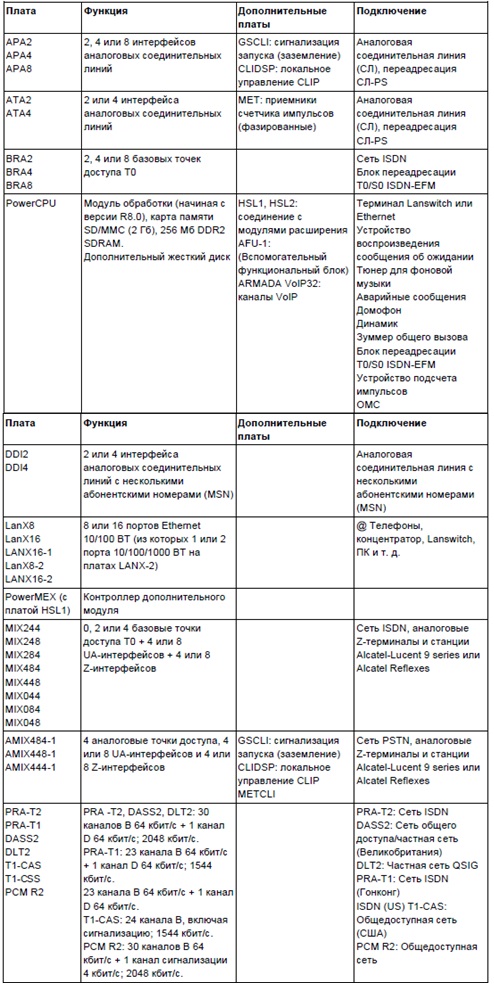
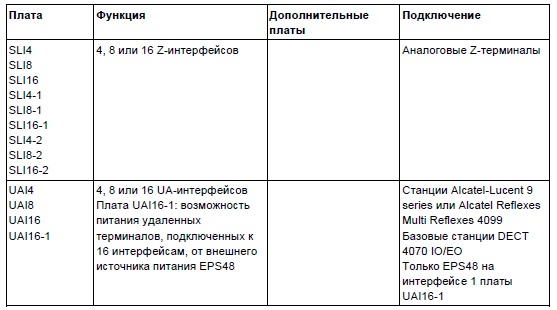
Возможные варианты исполнения в зависимости от платформы:
OmniPCX office RCE Compact: 
OmniPCX office RCE Small: 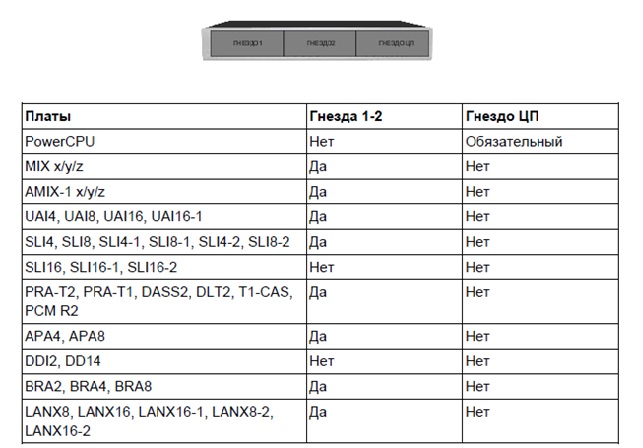
OmniPCX office RCE Medium 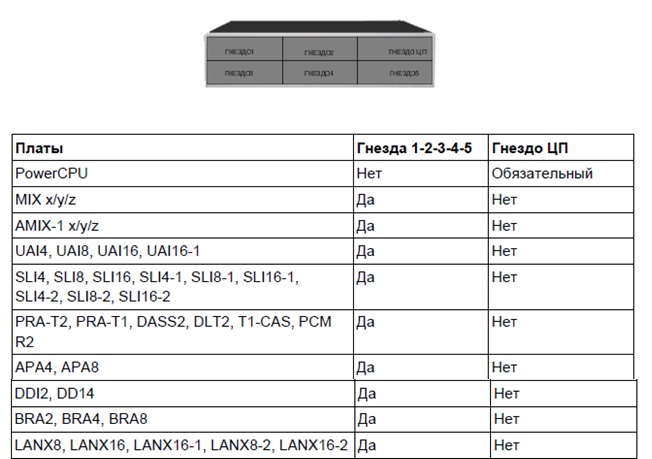
OmniPCX office RCE Large 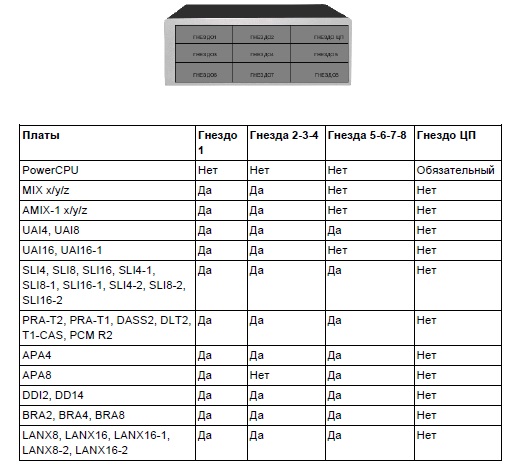
Таким образом выглядит полная топология системы: 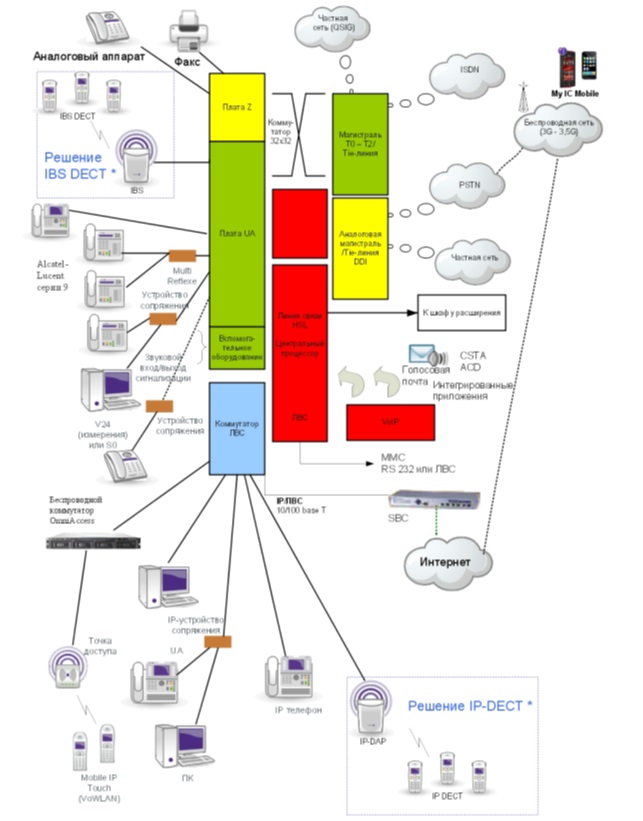
Ну что же, немного ознакомившись с основами системы предлагаю перейти к запуску:
Включить АТС:
1. Нужно утопить кнопку питания
2. Дожидаемся, чтобы зажегся светодиод FAN 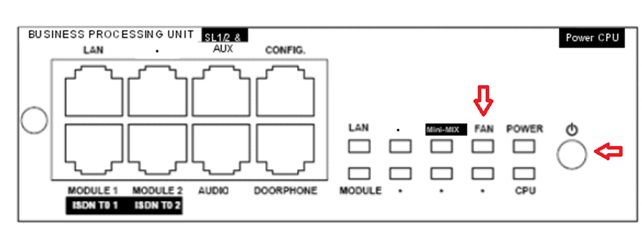
Выключить АТС:
1. Нажимаем кнопку питания
2. Дожидаемся, чтобы зажегся красным и не мигал светодиод POWER 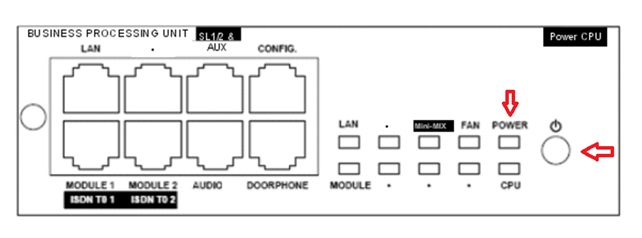
Описание светодиодов: 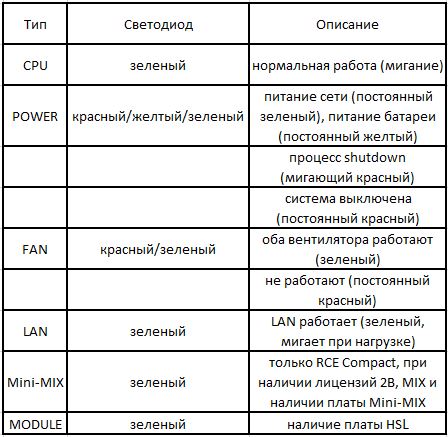
Для того чтобы получить доступ к настройке станции нам необходимо программное обеспечение «OMC» от Alcatel-lucent (скачать можно на партнерском сайте Alcatel-lucent либо по запросу в Google); также свежая документация по АТС (Expert documentation OXO x.x).
Подключаемся:
1. Открываем OMC (выбираем режим Expert);
2. Вкладка Comm -> Connect; 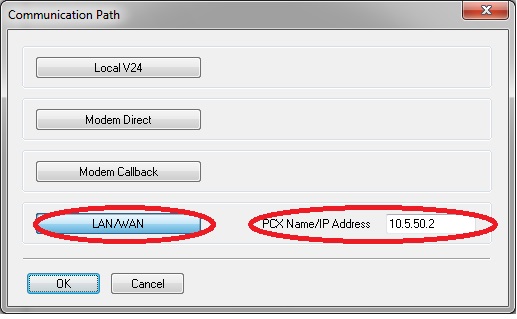
3. Выбираем Lan/Wan и пишем наш IP(IP адрес по умолчанию: 192.168.92.246.);
4. Нажимаем кнопку ОК, выбираем Installer и вводим пароль(по умолчанию pbxk1064).
Сразу видим перед собой окошко с информацией о установщике и клиенте(заполняем): 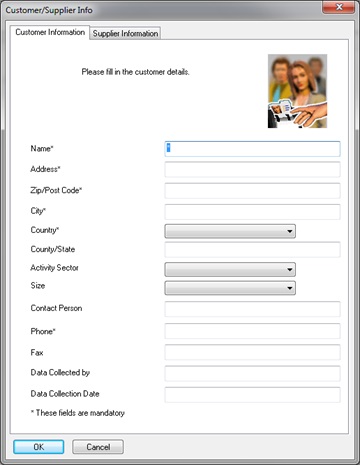
Первым делом заливаем файлы лицензий и делаем Cold Restart. 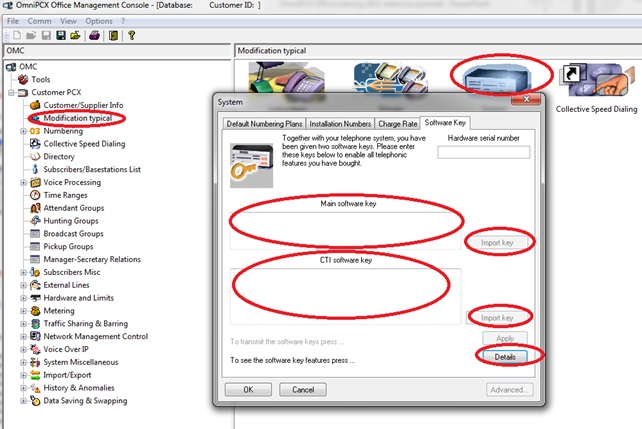
Restart: 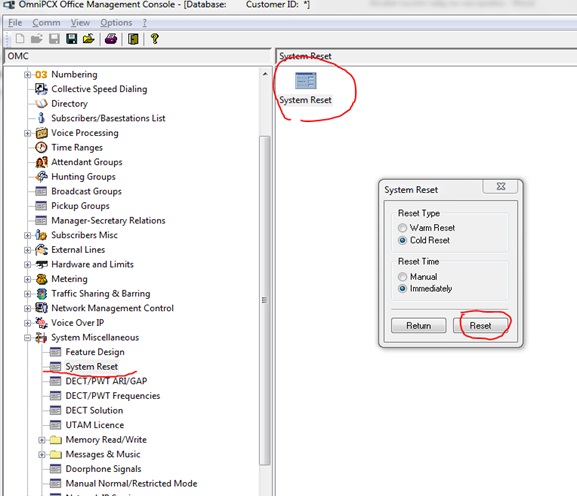
При нажатии кнопки Details можем посмотреть информацию о том какие лицензии у нас есть.
Так же хочу сразу отметить что есть два типа перезагрузки Warm(обычная) и Cold(сброс на заводские).
Ждем перезагрузки, заходим в станцию и начинаем Initial Installation Wizard: 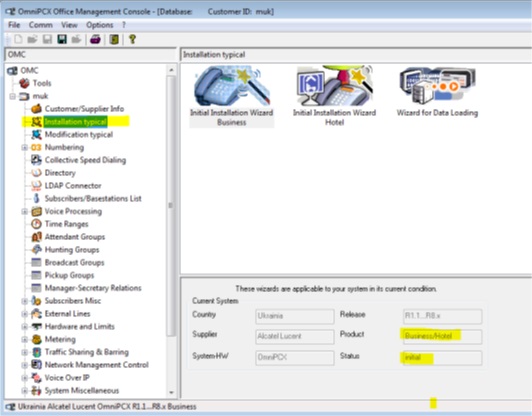
Шаг 1 Настройка LAN: 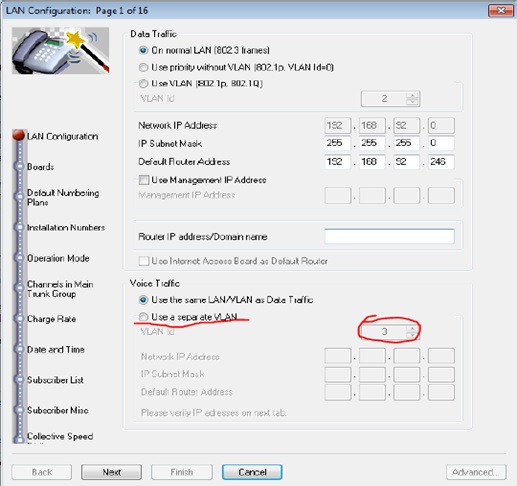
Мы имеем два типа трафика Data и Voice. Я рекомендую для Voice трафика использовать Voice VLAN(необходима поддержка на всех ваших коммутаторах к которым будут подключены телефоны). В VoIP телефоны Alcatel-lucent встроен минисвич на два порта, который позволяет подключить телефон к розетке, а компьютер к телефону. Этим мы экономим розетки и порты на свиче. Так же VoIP трафик должен быть изолирован от трафика, предназначенного компьютеру. Во имя приоретизации, что для VoIP критично, и безопасности. Переходим к шагу 2, записываем IP адреса Main CPU и Main CPU(voice) они могут понадобится при настройке телефонов. 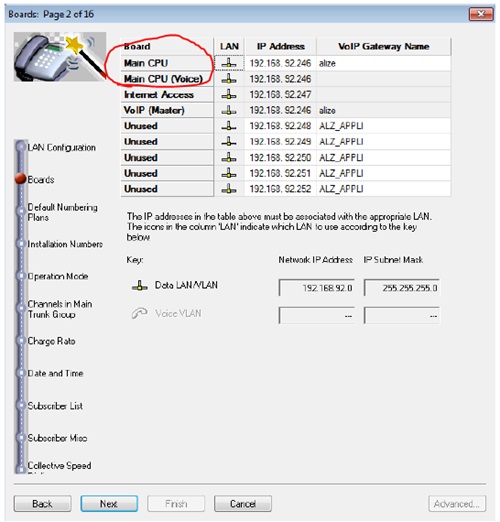
Шаг 3: Ставим количество цифр во внутренней нумерации: 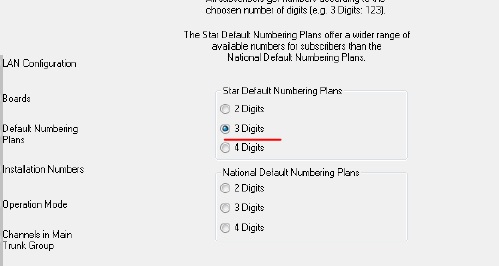
Дальше жмем Next, Next…
Шаг 7 включаем External Meeting Activation;
На шаге 9 заходим по вкладке Barring:
И ставим так же как скриншоте ниже: 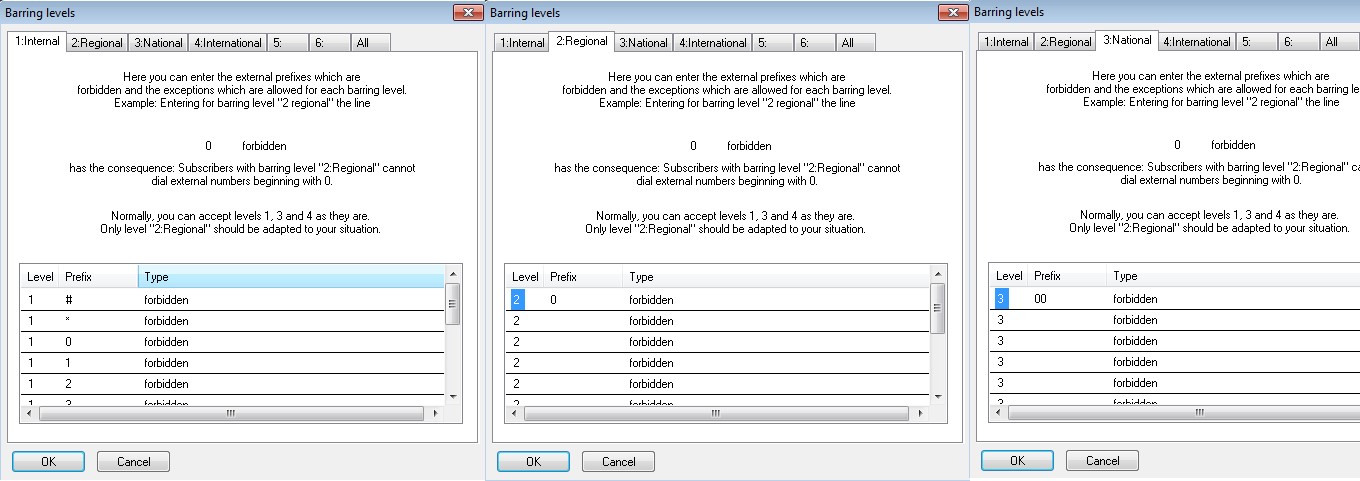
Шаг 10 – проверяем чтобы голосовая почта была не доступна для пользователей: 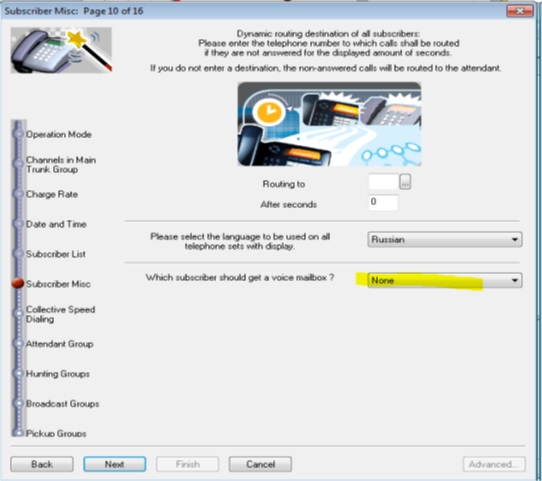
Дальше жмем Next, Next…Шаг 12 удаляем всех членов из Normal Day и Restricted Night Mode.
Дальше жмем Next, Next и перезагружаемся.
Последние корректировки:
1. Включаем гудок на телефонах — Memory Read/Write — Other Labels — DialToMult=01;
2. Удаляем emergency numbers(01, 02, 03, 04) — Memory Read/Write — Other Labels – EmergNum;
3. На первом аналоговом телефоне убираем fax(про настройку факсов я напишу позже)
Основные настройки
Резервное копирование базы данных: 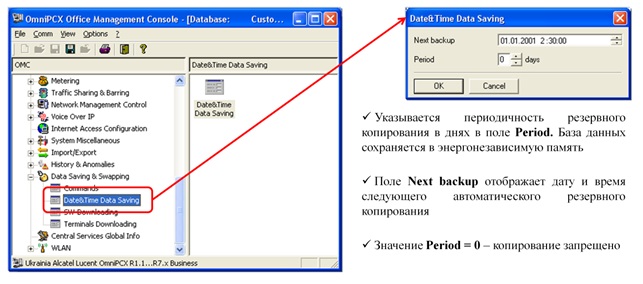
Типы номерных планов:
Публичный номерной план: позволяет адресовать внутренние ресурсы из телефонной сети общего пользования(внешний номер = внутренний);
Ограниченный публичный номерной план: позволяет изменять маршрутизацию вызовов из телефонной сети общего пользования в зависимости от времени суток;
Внутренний номерной план: отображает все внутренние ресурсы и функции, которые доступны для внутренних абонентов;
Приватный номерной план: используется для маршрутизации вызовов из корпоративных сетей
Услуги во время разговора: описывает все услуги, которые доступные внутреннему абоненту во время разговора.
Внутренний номерной план: 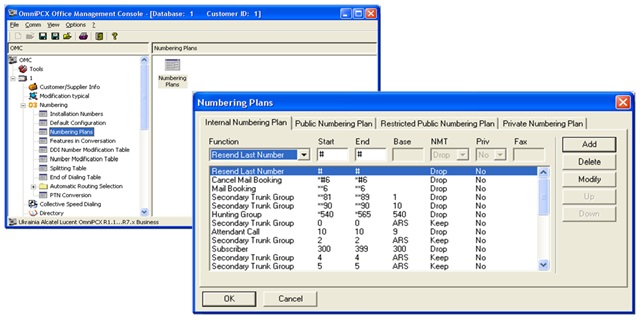
Доступ к внутреннему номерному плану осуществляется из главного дерева программы управления OMC. В главном дереве вкладка Numbering и подпункт Numbering plans.
Добавление новых записей в номерной план осуществляется следующим образом: В поле Function из выпадающего меню необходимо выбрать тип добавляемой записи, в поле Start ввести начальное значение диапазона, в поле End конечное (в случае если запись состоит из одного значения, то поле Start = End );
Поле Base содержит информацию о базе создаваемого объекта (может отсутствовать для некоторых типов записей), подтверждается созданная запись нажатием на Add.
Изменить существующую запись можно, выделив ее в списке (отображается другим цветом), после этого произвести необходимые изменения в заголовке номерного плана и подтвердить изменения нажатием на Modify.
Удалить запись можно, выделив ее в списке (отображается другим цветом), после этого и подтвердить нажатием на Delete.
Услуги внутреннего номерного плана: 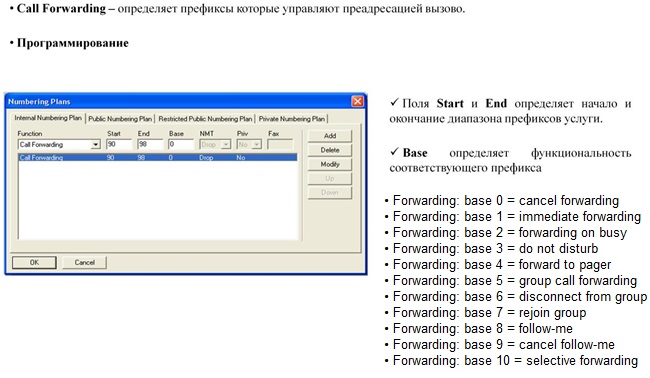
Значения префиксов в зависимости от базы:
0 – отмена всех типов переадресаций;
1 – немедленная переадресация;
2 – переадресация по занятости;
3 – режим «не беспокоить»;
4 – переадресация на текстовое сообщение;
5 – немедленная групповая переадресация;
6 – вход в Hunting group;
7 — выход из Hunting group;
8 – удаленная переадресация;
9 – отмена удаленной переадресации;
10 – выборочная переадресация. 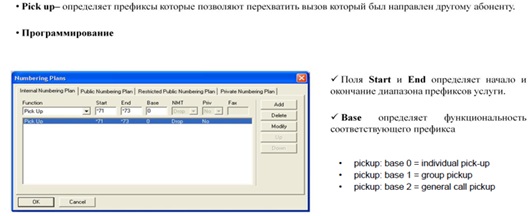
Привязка пользователей к портам, публичные номера. 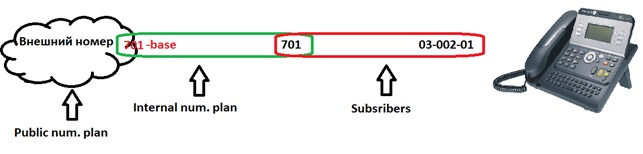
Прохождение входящего вызова:
1. Входящий вызов из телефонной сети общего пользования и попадает в Публичный номерной план, где программа ищет соответствующий номер (в например 4660466).По номеру находится соответствующая база(base);
2. По базе во Внутреннем номерном плане идет поиск внутреннего номер вызываемого абонента;
3. Используя найденный внутренний номер в таблице абонентов ему сопоставляется
физический адрес вызываемого абонента.
4. После всех описанных процедур происходит соединение соответствующих абонентского и линейного интерфейсов.
Automatic Routing Selection — Автоматическое распределение вызовов 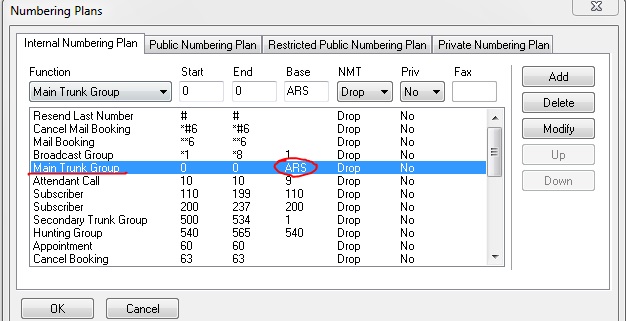
В Main Trunk Group в поле Base ставим ARS, Drop – означает что префикс не уйдет дальше в набор(например при наборе 067-ххх-хх-хх, 0 срежется и будет 67-ххх-хх-хх).
ARS – выход в город без префикса в случае Киева(Keep – означает что префикс сохраняется) 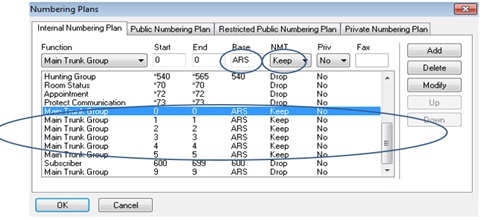
Префиксы: 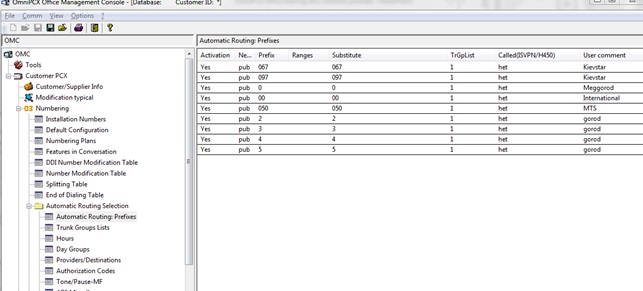
Prefix – префикс набора, Ranges – длина, Substitute – на что заменить префикс, TrGpList – в какую группу транков отправить: 
Абоненты: 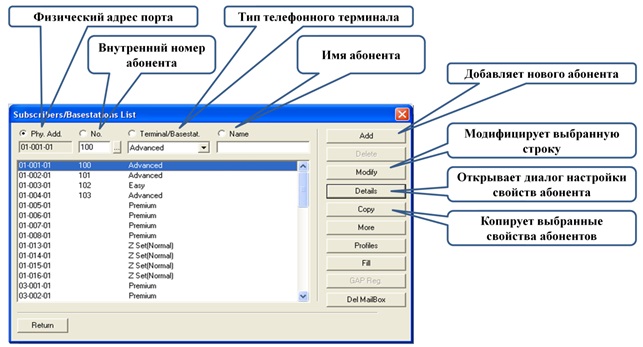
Чтобы присвоить абоненту отдельный исходящий внешний номер находим в настройках CLIP/COLP и заполняем значение без префикса города.
Создаем абонентов(DECT или Virtual) 
Здесь не нужно создавать IP абонентов(они автоматически создаются при подключении нового телефона к АТС).
Дополнительные настройки пользователей, в области отображения номера абонента Dir. Numbers есть кнопка More. 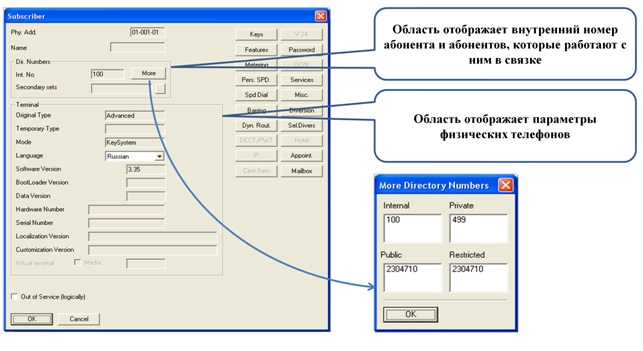
Internal – внутренний;
Public – номер абонента доступный из сети общего пользования;
Restricted – номер абонента доступный из сети общего пользования в ограниченном режиме;
Private – номер абонента доступный из корпоративной сети.
Область параметров физических телефонов Terminal:
Original Type – указан тип аппарата, который был подключен при инициализации порта;
Temporary Type – указан тип аппарата, который был подключен уже после инициализации и отличный от Original Type;
Mode – режим работы телефона;
Language – язык, который используется в интерфейсе цифровых телефонов и для
голосовых подсказок;
Software Version – версия микропрограммы аппарата.
Out of Service (logically) – выбранной эта опция отключает телефон, т.е. он исключается из обслуживания.
Клавиши: 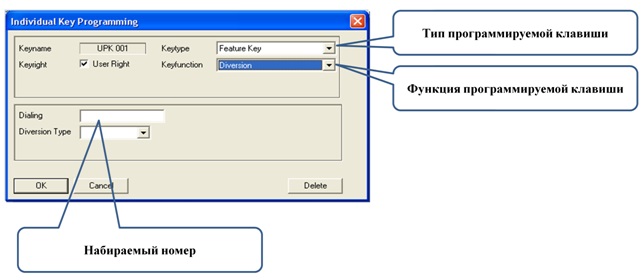
Тип Feature key – позволяет запрограммировать ряд функций:
Diversion – переадресация;
Pickup – перехват;
Callback – ответный вызов;
Cancel Callback – отмена заказанного ответного вызова;
Conference;
Customization – доступ к управлению параметрами телефона;
Dialing – набор номера;
Intrusion – вторжение;
Lock/Unlock – блокировка/разблокировка телефона;
NR mode – переключение станции в ночной (ограниченный) режим.
Группы пользователей(Hunt группы): 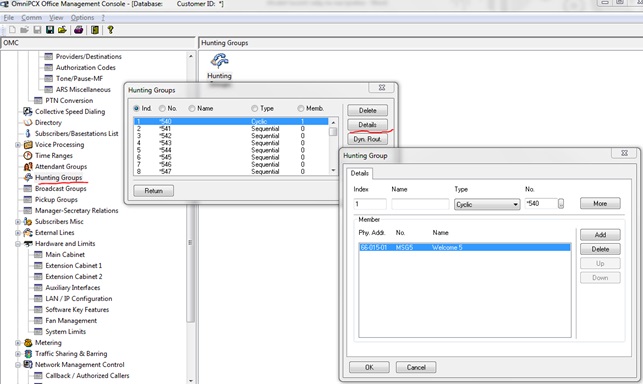
Динамическая переадресация: 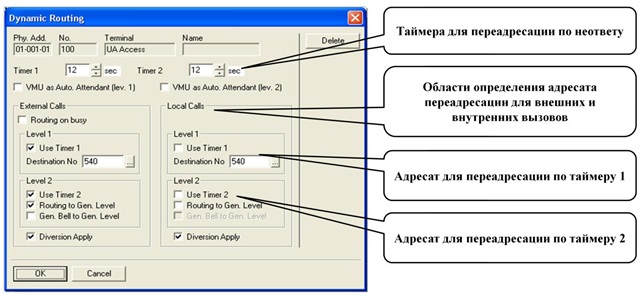
Создание Automated Attendant:
Создаем Virtual Terminal(также создаем ему mailbox нажатием по кнопки в настройках телефона) в абонентах и делаем такую конфигурацию переадресации: 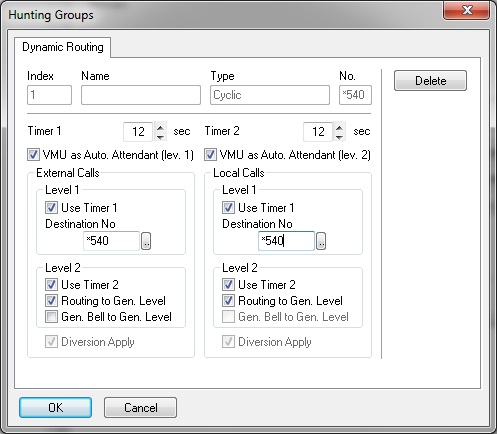
*540 в нашем случае Base для hunt групп.
Настройки самого АА находятся в пункте Voice Processing: 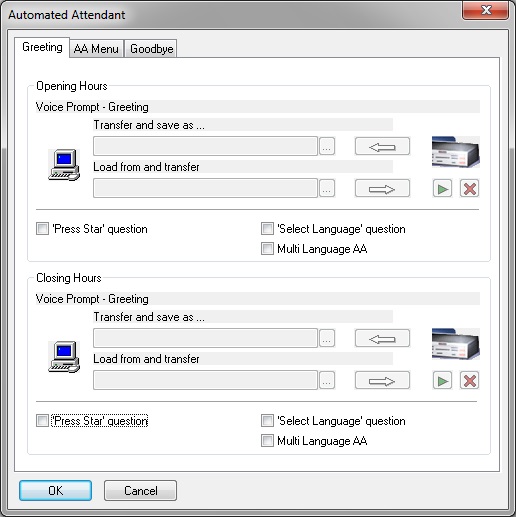
Press Star – включает подсказку нажать звездочку, а Multi Language позволяет создать АА меню на нескольких языках. 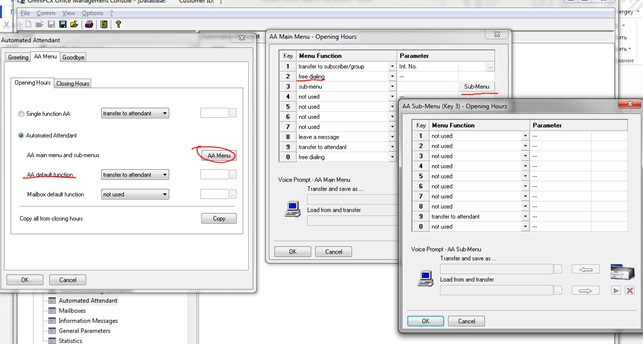
AA default function – отвечает за действия если пользователь ничего не нажал.
Free dialing позволяет набор внутренних абонентов.
Соединительные линии: 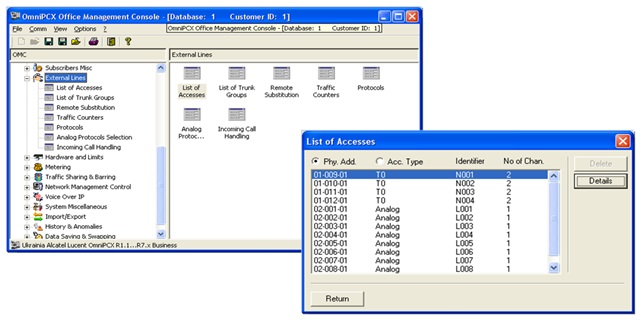
Группы соединительных линий: 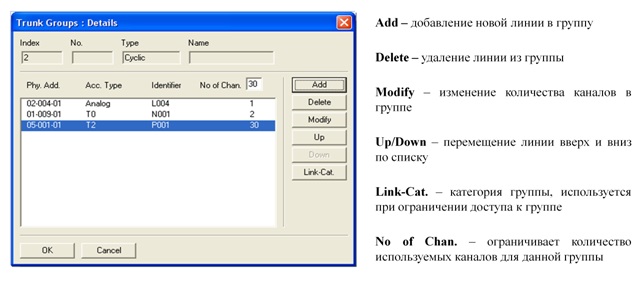
Запускаем DHCP сервер: 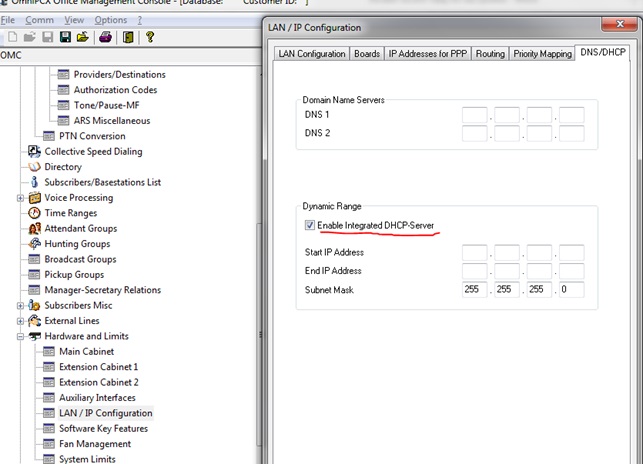
И можем подключать телефоны.
Чтобы подключить факс нужно указать в сервиса аналогового абонента 1 Analog phone, 2 Fax 2/3.
На этом все, спасибо за внимание!
Готов ответить на любые вопросы.
Источник
В данном руководстве приведены скриншоты устройства ECI B-FOCuS 0-4G2PW, как две капли воды похожего на наш Alcatel-Lucent I-240W-Q. Соединяем
устройство с компьютером с помощью сетевого кабеля, используя первый
или второй LAN-разъем (возможно, только в первый). Запускаем любой браузер и в адресной строке
вводим 192.168.1.1 (или 192.168.1.254) — этот IP адрес прописан «по умолчанию». Откроется окно авторизации, куда надо вписать: Username или логин — root, Password или пароль — admin (или: логин: admin, пароль: ANS#150 ; или: логин: user, пароль: user).
Жмем Login и попадаем туда куда нужно. Видим логотип производителя —
ECI, название устройства GPON Home Gateway… Имеется пять разделов, в
которых есть свои подразделы. Рассмотрим все разделы и вкладки по
порядку.
Первый раздел — Status. Он включает в себя пять подразделов, или страниц. Отображает уже имеющиеся настройки, состояние и прочие данные устройства.
Status > Device Information. Краткая информация об устройстве: кодовое имя, серийный номер, версия железа, версия прошивки и текущее время
Status > LAN Status. Информация об настройке проводной и беспроводной сети.
Status > WAN Status. Информация о подключении к сети провайдера (в данном случае ничего не подключено, при подключении будет другая картинка)
Status > Home Networking. Показывает состояние сети в данный конкретный момент (имя компьютера XXX-PC)
Status > Optics Module status.
Информация об оптическом подключении, характеристики (есть даже вольтаж
и температура) — при подключении будут другие значения
Второй раздел — Network и он включает шесть подразделов. Собственно сами настройки девайса, для изменения требуются некоторые познания.
Network > LAN.
Настройки LAN: можно сменить стандартный IP-адрес (192.168.1), в
диапазоне до 192.168.254.254; изменить подмаску сети,
включение/выключение DHCP-сервера, изменить диапазон выдаваемых
IP-адресов, максимальное время аренды этих адресов… Также можно
осуществить привязку IP к MAC-адресу. Обычно здесь все остается
«по-умолчанию».
Network > WAN.
Настройка с сетью интернет-провайдера. Можно создавать новый «профиль»
или использовать прошлые. Для соединения можно использовать DHCP, когда
все настройки выдаются провайдером; PPPoE — необходимо ввести только
логин/пароль для доступа к интернету; StaticIP — если у вас статичный
ИП-адрес, надо будет вводить все данные (IP, подмаску сети, Gateway,
DNS) самому. На этой вкладке выбираем сервисы: VOIP, TR-069, INTERNET,
OTHER.
При подключении к Интернету, обычно ставятся галочки напротив Enable/Disable, INTERNET. Keep Alive Time выставляется на 10 сек.
Network > WiFi. Включение/выключение и настройки вайфая — WiFi. Если в Вашей версии прошивки нет галки включения WiFi, значит, включается оно кнопкой WLAN на корпусе (нажать и не отпускать 10 секунд). SSID Name — имя вашей WiFi сети. WPA Key
— вводим свой пароль WiFi сети (при подключении потребует). Можно
использовать уже проставленными. WiFi Mac Filter ставим в значение
Disable. После внесения изменений нажимаем кнопку SAVE и ПЕРЕЗАГРУЖАЕМ
устройство.
Network > Routing. Настройки роутера
Network > DNS. Если компьютеру или сетевому накопителю присвоено доменное имя…
Network > TR-069.
Настройка технической спецификации — если кому нужно или требует
провайдер… В поля Password и Connect Request Password, провайдер
вбивает свои пароли…
Третий раздел — Security. В нем четыре подраздела. Настройка безопасности, так же необходимы определенные познания.
Security > Firewall. Можно выставить уровень безопасности — Security level и включить/отключить защиту от сетевых атак.
Security > Mac Filter. Настройка блокировки по MAC-адресам с включением в Black-лист
Security > IP Filter. То же самое, только по IP-адресам
Security > DMZ and ALG.
DMZ перенаправление входящего трафика на какой-либо внутренний
IP-адрес. ALG включение/выключение прикладных протоколов — FTP, TFTP,
SIP, H323, RTSP, L2TP, IPSEC (обычно галочки ставятся на всех и
сохраняются). WAN Connection List выставляется тот же, что появится в
соответствующем пункте раздела Network > WAN. DMZ IP Address такой 0.0.0.0
Четвертый раздел — Application, в нем три подраздела.
Application > Port Forwarding.
Настройка портов (переброска) для различных веб-серверов, торрентов…
указываем диапазоны внешних и внутренних портов, тип протокола (лучше
указывать сразу все), указываем адреса веб-серверов… WAN Connection
List выставляется как на предыдущей вкладке. Жмем Add.
Application > DDNS. Настройка роутера на использование сервиса динамических DNS. Та же процедура с пунктом WAN Connection List.
Application > NTP. Установки даты и времени устройства, выбор часового пояса и синхронизацию времени с выбранным сервером. Здесь неважно.
Пятый раздел — Maintain. В нем восемь разделов
Maintain > Password.
Здесь вы можете сменить стандартные пароль/логин (root/admin), на свои
собственные. Предотвратит несанкционированный доступ к настройкам
устройства (хотя этот пункт, по заверениям пользователей, регулярно
слетает в значение по-умолчанию).
Maintain > SLID Configuration
Maintain > Backup and Restore.
Здесь можно сделать и сохранить «бэкап» настроек — резервную копию,
либо же восстановить настройки из бэкапа. Желательно сразу же создать
резервную копию настроек, как вам настроит его провайдер.
Maintain > Firmware Upgrade.
Страница, где осуществляется прошивка устройства, весь вопрос — где
взять эти прошивки? А между тем прошивки обновляются и почему их не
выкладывают в СВОБОДНЫЙ ДОСТУП — остается только гадать…
Maintain > Reboot Device. Перезагрузка устройства (чтоб изменения настроек вступили в силу). Требуется нажать кнопку Reboot
Maintain > Factory Default.
Сброс всех настроек в «по умолчанию» — заводские настройки. Надо нажать
кнопку Factory Default. То же самое, что нажать кнопку на корпусе.
Maintain > Diagnose.
Здесь можно провести тестирование и диагностику выбранных соединений и
сервисов, пинги и трассировки, просмотреть и сохранить результаты
Maintain > Log. Здесь можно просмотреть и сохранить логи работы устройства.
При внесении изменений, чтобы они вступили в силу необходимо нажать Save
и перезагрузить устройство. При неправильных настройках можно
использовать сброс настроек на заводские — в интерфейсе настроек либо
кнопкой сбоку девайса.
| < < | > > |
|---|
Highlight all
Match case
Current View
Current View
Enter the password to open this PDF file:
File name:
—
File size:
—
Title:
—
Author:
—
Subject:
—
Keywords:
—
Creation Date:
—
Modification Date:
—
Creator:
—
PDF Producer:
—
PDF Version:
—
Page Count:
—
Preparing document for printing…
0%